ЦПУ температуре. Гадгет да га одредите
Знање ЦПУ температуре Рачунар је потребан да би се идентификовале многе грешке на рачунару. Осим тога, могућност да се одреди температура потребна за кориснике који желе лично повећати брзину процесора, јер потоњи значајно повећава његову топлоту и вјероватноћу квара.
Неопходност или хир
Колико вам је битна температура процесора? Гаџет ће вам омогућити да сазнате потребне податке, али шта је следеће? Ако сте почетник, најбоље је стотину пута размислити прије него што се бавите особним рачуналом и његовим унутрашњим уређајем. Ако тражите савет на форуму о проблемима са вашим системом - то је једна ствар. Други је ако сте читали површне коментаре и одлучили да покренете само-оверклок рачунара. Запамтите да је овај процес повезан са високим ризиком за ваш рачунар. Боље је веровати професионалцима у овом питању. Будући да и овде срећа игра важну улогу, чак и ако је особа то већ учинила једном, то не значи да ће вам он помоћи. Због тога је боље поново урадити без експеримената. Ако вам је температура процесора важна, гадгет који ће се приказати ће бити описан у наставку.
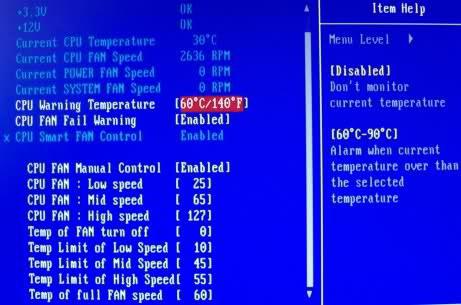
Добављено
Рачунари и лаптопови различитих произвођача могу имати различите температуре процесора. Гаџет који вам омогућава да видите тренутну температуру не указује на то колико је близу критична, тако да пре свега посетите сајт произвођача и сазнајте максималну температуру коју главни елемент рачунара може да издржи. Дакле, постоји неколико начина да сазнате која је ЦПУ температура. Гадгет који долази са главним софтвером је један од њих. Често, када купујете рачунар, клијенту се даје ЦД са управљачким програмима и најједноставнији програми за његово одржавање. На пример, Интел Десктоп Утилитиес - пакет услужних програма за одговарајуће матичне плоче. Осим тога, можете сазнати температуру процесора, ако уђете у БИОС. Да бисте тамо стигли, када се рачунар покрене, притисните Ф2. Тамо идите на картицу "Напредне опције". Овај метод је лош, јер у овом случају не можете сазнати температуру процесора када се он учита. Да бисте то урадили, потребан вам је посебан програм који ће радити под Виндовсима.
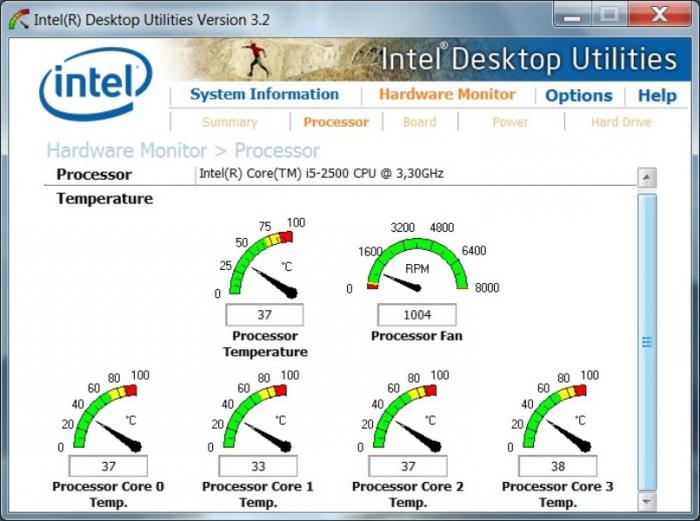
Апликација треће стране
Дакле, морате знати каква је ЦПУ температура. Гадгет за његово одређивање је програм АИДА 64. Ова апликација је специјализована за ПЦ дијагностику. Не треба јој никаква додатна опрема. Као наследник Евереста (бивши лидер у дијагностичком софтверу), Лавалис је објавио овај производ. Ово је гаџет који приказује температуру не само процесора, већ и остатка рачунара. Након инсталирања програма, морате извршити сљедеће кораке:
- Покрените апликацију.
- На левој картици "Мену" идите на под-ставке "Цомпутер" и затим "Сенсорс".
- У десном прозору видећете неколико редова под поднасловом "Температура".
Шта значе ови бројеви? ЦПУ је температура централни процесор у просеку. Да вреди обратити пажњу на дијагнозу. Испод су температуре процесорских језгара, али ова бројка се разликује у зависности од оптерећења сваког језгра засебно. Поред наведеног, програм показује температура графичке картице и хард диск.
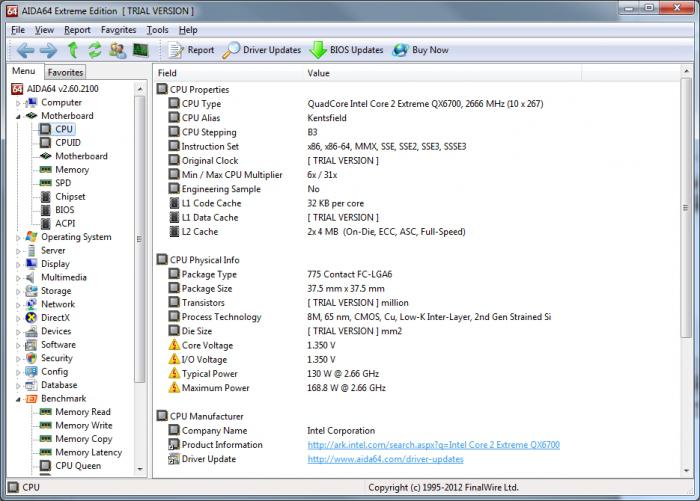
Закључак
Па шта нормална ЦПУ температура? Гаџет ће вам омогућити да видите тренутну вредност, али не указује на вишак норме. У просеку, нормална температура се креће од 40 до 50 степени Целзијуса, међутим, као што је већ поменуто, ова бројка може варирати у зависности од произвођача. Гадгет који приказује температуру процесора такође се може преузети за Виндовс 7 тако што ћете отићи на контролну таблу гадгета и кликнути на "Пронађи на Интернету". У листи која се појављује, само требате пронаћи Алл ЦПУ Метер. Преузмите, инсталирајте на исти начин као и обичан програм и уживајте у резултатима.